ウェブサイトの魅力を高める効果的な手段として、CSSアニメーションは欠かせないツールとなっています。本ブログでは、CSSアニメーションの基礎から応用までを詳しく解説します。初心者の方も、経験者の方も、ぜひ一緒にCSSアニメーションの世界を楽しみましょう。
1. CSSアニメーションとは?基礎知識から効果まで

CSSアニメーションは、ウェブデザインの分野で視覚的に魅力的な動きのある要素を作成するための非常に効果的な技術です。この技術を利用することで、HTML要素のスタイルが時間の経過や動作に応じて変化し、鮮やかな視覚効果を楽しむことができます。
CSSアニメーションの基本概念
CSSアニメーションは、主に次の二つの手法に基づいています:
-
CSSトランジション: 特定のユーザーアクション(例えば、クリックやマウスオーバー)によってアニメーションが開始する仕組みです。これにより、1回の動作で簡潔なアニメーションを設定することができます。
-
CSSアニメーション: あらかじめ定義されたアニメーションが自動で再生される方法で、特別なトリガーなしに実行されます。このアプローチではアニメーションを繰り返したり、終了後の要素のスタイルを任意に変更できる点が魅力です。
なぜCSSアニメーションを使うのか
CSSアニメーションは、ウェブサイトにおけるユーザーエクスペリエンス(UX)の向上に役立ちます。その理由は以下の通りです。
- 視覚的なインパクト: 動きのある要素は訪問者の目を引きつけ、情報を強調する効果があります。
- ユーザーインターフェースの改善: アニメーションを組み込むことで、ユーザーがどのような行動を取るかが明確になり、より直感的な操作が実現できます。
- ブランドの印象強化: 効果的なアニメーションは、マーケティングやブランディングにも重要な役割を果たします。
アニメーションの実装例
CSSアニメーションは、比較的手軽にコードを記述でき、以下のような基本的なスタイルの変更を実現することが可能です:
- フェードイン: 要素が透明から徐々に視覚化されるアニメーション
- スライド: 要素が画面の外側から内部に流れ込む効果
- 回転: 要素が円を描くように回転する動き
- 色の変化: 要素の色合いを段階的に変更することも可能です
これらの基本アニメーションは容易に実装でき、コピペできるコードも豊富にあります。また、ブラウザでの最適化が進んでいるため、高パフォーマンスで表示させることができます。
まとめ
CSSアニメーションは、使い勝手が良く視覚的な効果に富んだ技術であり、ウェブサイトデザインに大きな影響を及ぼします。この技術を上手に活用すれば、訪問者にとって魅力的でインタラクティブな体験を提供できます。初心者でも取り組みやすいので、ぜひ挑戦してみてください。
2. 代表的なCSSアニメーションの種類と実装方法

CSSアニメーションは、その表現力の豊かさから、Webデザインにおいて非常に重要な役割を果たしています。ここでは、代表的なCSSアニメーションの種類とそれぞれの実装方法について詳しく見ていきましょう。
トランジションアニメーション
トランジションは、要素の状態が変わる際にスムーズにアニメーション効果を与えるための簡単な方法です。これを使用することで、CSSプロパティの変化を視覚的に表現できます。
実装方法
以下の4つのプロパティを使って、アニメーションを定義します。
- transition-property: アニメーションを適用するプロパティを指定します。
- transition-duration: アニメーションの継続時間を設定します。
- transition-delay: アニメーション開始までの遅延時間を指定します。
- transition-timing-function: アニメーションの動きの加速曲線を定義します。
例えば、次のコードはボタンのホバー時に色が変化するトランジションを示しています。
“`css
.button {
background-color: blue;
transition: background-color 0.5s ease;
}
.button:hover {
background-color: green;
}
“`
キーフレームアニメーション
キーフレームアニメーションは、より複雑な動きを作成する際に非常に効果的です。@keyframesを使って、アニメーションの各段階を定義します。
実装方法
基本的な構造は次の通りです。
“`css
@keyframes example {
0% {
transform: translateY(0);
}
50% {
transform: translateY(-20px);
}
100% {
transform: translateY(0);
}
}
.element {
animation: example 2s infinite;
}
“`
この例では、要素が上下に動くアニメーションを作成しています。アニメーション名や持続時間、繰り返し回数などとともに、細かく動きの経過を指定できます。
フェードイン・フェードアウト
フェードインやフェードアウトは、要素が徐々に現れたり消えたりする効果を持つアニメーションです。特に、コンテンツの表示や非表示を滑らかに行いたい場合に有効です。
実装方法
次のコードは、要素がページにフェードインする効果を示しています。
“`css
.fade-in {
opacity: 0;
animation: fadeIn 1s forwards;
}
@keyframes fadeIn {
to {
opacity: 1;
}
}
“`
このように、アニメーションを容易に使用できることで、ウェブデザインの表現が豊かになり、ユーザーの注意を引きつけることが可能です。
スライドアニメーション
スライドアニメーションは、要素が画面の外から内に、または逆に移動する効果を持ちます。これにより、ページのダイナミズムを強化することができます。
実装方法
以下に、スライドインアニメーションの例を示します。
“`css
.slide-in {
transform: translateX(-100%);
animation: slideIn 0.5s forwards;
}
@keyframes slideIn {
to {
transform: translateX(0);
}
}
“`
このように、CSSアニメーションはさまざまなスタイルと効果を持っています。使い方をマスターすることで、より魅力的なウェブページを作成することができるでしょう。
3. CSSアニメーションの基本構造とキーフレームの使い方
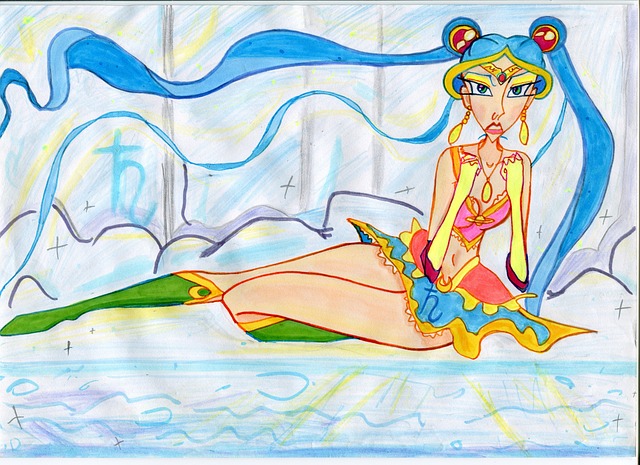
CSSアニメーションをうまく利用するためには、その基本的な構造をしっかり理解することが重要です。ここで中心となるのは、@keyframesルールとanimationプロパティの2つの要素です。このセクションでは、これらの要素に関する詳細を説明し、実用的な知識をお届けします。
@keyframesルール
@keyframesルールは、アニメーションの各段階を定義する際に利用されます。このルールを使用することで、初期点から最終点へ至るまでの各中間の状態を設定し、視覚的な効果を作り出すことができます。以下に、一般的な設定例を示します。
css
@keyframes exampleAnimation {
from {
transform: translateX(0);
}
to {
transform: translateX(100px);
}
}
この例では、アニメーションが開始した時点での位置(左側)から、100ピクセル右へ移動する動きを定義しています。重要なのは、fromとtoを用いて、アニメーションの出発地点と終了地点を設定することです。
キーフレームの使用法
キーフレームを活用することで、アニメーションの各ステップをさらに詳しく設定することが可能になり、複数の段階を持つアニメーションが実現できます。次のように、多様なキーフレームを使ったアニメーションの設計ができます。
css
@keyframes complexAnimation {
0% {
opacity: 0;
transform: translateY(-50px);
}
50% {
opacity: 1;
transform: translateY(0);
}
100% {
opacity: 0;
transform: translateY(50px);
}
}
この例では、要素が透明から不透明に変わり、その後また透明に戻りつつ上下に移動するアニメーションを示しています。0%、50%、100%と指定することによって、中間段階のスタイルを細かく調整できるのが特徴です。
animationプロパティ
アニメーションを特定の要素に適用するために必要なプロパティが、animationです。このプロパティでは、アニメーションの名前や継続時間、タイミング関数、遅延、繰り返し回数などを設定できます。基本的な使い方の例を示します。
css
.element {
animation: exampleAnimation 2s ease-in-out;
}
上記のコードにより、exampleAnimationという名前のアニメーションが2秒間で滑らかに繰り返されるように設定されています(ease-in-out)。アニメーションの動きや頻度を調整することで、より動的な表現を実現することができます。
まとめて活用する
CSSアニメーションは、時間の経過と共にスタイルを変化させ、視覚的に魅力的な効果を生成するための強力な手段です。@keyframesルールとanimationプロパティをマスターすることで、実際のプロジェクトにおいて効果的なアニメーションを作成することができ、ウェブページのインタラクティビティを高め、ユーザーに対してより魅力的な体験を提供できます。
このように、CSSアニメーションの基礎を理解し、cssアニメーション 一覧を参考に多様な実装を行うことで、デザインに独自の深みを加えることができるでしょう。
4. すぐに使える!実用的なアニメーション実装例20選
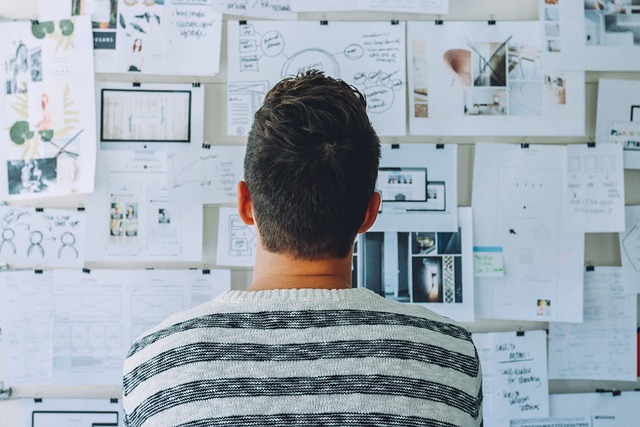
ウェブサイトに動きを加えることで、ユーザーの注意を引き、よりリッチな体験を提供することができます。ここでは、すぐに使える実用的なCSSアニメーションの実装例を20個紹介します。それぞれのアニメーションは、使いやすさを考慮し、シンプルなCSSだけで実装が可能です。
1. フェードインアニメーション
要素が徐々に表示されるエフェクトで、ページ遷移や要素の新しい表示時に利用できます。以下のコードで簡単に実装可能です。
css
.fade-in {
animation: fadeIn 1s ease-in;
}
@keyframes fadeIn {
from { opacity: 0; }
to { opacity: 1; }
}
2. バウンスアニメーション
要素が画面上でバウンドするダイナミックなアニメーションです。CTAボタンなどに適しています。
css
.bounce {
animation: bounce 2s infinite;
}
@keyframes bounce {
0%, 20%, 50%, 80%, 100% {
transform: translateY(0);
}
40% {
transform: translateY(-30px);
}
60% {
transform: translateY(-15px);
}
}
3. スライドインアニメーション
要素が画面の外から滑り込むエフェクトです。サイドバーやメニューの表示にぴったり。
css
.slide-in {
animation: slideIn 0.5s forwards;
}
@keyframes slideIn {
from { transform: translateX(-100%); }
to { transform: translateX(0); }
}
4. 回転アニメーション
要素が時計回りに回転するアニメーションで、ロゴやアイコンに効果的です。
css
.rotate {
animation: rotate 1s infinite linear;
}
@keyframes rotate {
from { transform: rotate(0deg); }
to { transform: rotate(360deg); }
}
5. ズームインアニメーション
要素が拡大していくエフェクトで、注目を集めたい要素に利用できます。
css
.zoom-in {
animation: zoomIn 0.5s forwards;
}
@keyframes zoomIn {
from { transform: scale(0); }
to { transform: scale(1); }
}
6. ドロップダウンアニメーション
要素が上から下に落ちてくるように表示されるエフェクトです。ナビゲーションメニューや通知に適しています。
css
.drop-down {
animation: dropDown 0.5s forwards;
}
@keyframes dropDown {
from { transform: translateY(-20px); opacity: 0; }
to { transform: translateY(0); opacity: 1; }
}
このように、CSSアニメーションを活用することで、サイトの魅力を大幅に向上させることができます。動きの演出は、視覚的なインパクトを与え、訪問者の興味を引くための強力なツールです。ぜひ、これらのアニメーションをあなたのプロジェクトに取り入れ、ユーザー体験をより豊かにしてみてください。それぞれのアニメーションはアレンジすることができ、色や速度、方向を変えることで、独自のスタイルを確立できます。
5. パフォーマンスを考慮したCSSアニメーションの活用術

CSSアニメーションはウェブサイトの視覚的な魅力を引き立てるだけでなく、効果的にパフォーマンスを考慮して利用することも必要です。本記事では、スムーズで魅力的なアニメーションを実現するためのポイントを詳しく解説します。
ハードウェアアクセラレーションの利用
CSSアニメーションを最大限に活かすには、ハードウェアアクセラレーションの導入が鍵となります。この技術によって、ブラウザはアニメーション処理を効率的に行い、高速かつ滑らかな動きを実現します。具体的には、以下のプロパティを利用することが大変効果的です。
transform: このプロパティを利用することで、要素の位置やサイズ、回転を変更し、グラフィックプロセッサ(GPU)の性能をフルに活用することができます。opacity: 不透明度を調整することも、パフォーマンスに優れたアニメーションを生成する有効な手段です。
これらのプロパティを適切に使いこなすことにより、CPUの負荷を軽減し、目を引くほど滑らかなアニメーションが実現されます。
アニメーションの最適化
パフォーマンスを向上させるためには、アニメーションの発生頻度や内容についても注意が必要です。以下のポイントを参考にしてみましょう。
- アニメーションの必要性を見極める: すべての要素にアニメーションを適用するのではなく、最も重要な部分にポイントを絞ることで、ページの読み込み速度を改善できます。
- アニメーションのタイミングを調整する: 例えば、要素が画面に現れた際にアニメーションを設定すれば、ユーザーエクスペリエンスを向上させつつ無駄な負担を避けることができます。
レスポンシブな設計
さまざまなデバイスでの最適な表示を図るため、アニメーションはレスポンシブデザインに組み込むことが重要です。画面サイズに応じたアニメーションの調整を行うために、以下の方法を検討してみてください。
- メディアクエリの利用: 異なるデバイスサイズに適したアニメーションを設定し、パフォーマンスと視覚体験の両立を図ることが望まれます。
- モバイルデバイスへの配慮: モバイル環境では、アニメーションの内容や複雑さを減らし、迅速な描画が実現できるよう工夫が必要です。
アニメーションの検証
アニメーションのパフォーマンスを確認するためには、専用ツールを活用することが効果的です。以下のツールを活用して、アニメーションの最適化状況をチェックしてみましょう。
- Chrome DevTools: パフォーマンスをモニタリングし、アニメーションの動作を詳しく分析できます。
- Lighthouse: 全体的なアプリケーションパフォーマンスを評価し、アニメーションに関連する改善点を見つける助けとなります。
これらの手法を通じて、CSSアニメーションのパフォーマンスを最大化し、ユーザーにとって快適な体験を提供できるようにしましょう。
まとめ
CSSアニメーションは、ウェブサイトのデザインを強化し、ユーザー体験を向上させる非常に強力な技術です。本記事では、CSSアニメーションの基礎知識から実装方法、定番のアニメーション例、およびパフォーマンス向上のための最適化テクニックまで、網羅的に解説しました。アニメーションを適切に使いこなすことで、訪問者の注意を引き付け、魅力的なインタラクティブな空間を構築することができます。この記事の内容を参考に、あなたのウェブサイトにCSSアニメーションを取り入れ、ユーザー体験の向上に活かしていってください。
よくある質問
CSSアニメーションはどのようなケースで使われるのでしょうか?
CSSアニメーションは、ウェブサイトのユーザーエクスペリエンス向上に役立ちます。動きのある要素は訪問者の注意を引き付け、情報を効果的に強調できます。また、ユーザーインターフェースの改善にも貢献し、操作性を高めることができます。さらに、ブランディングにも活用でき、マーケティング面でもメリットがあります。
CSSアニメーションにはどのような種類があるのでしょうか?
代表的なCSSアニメーションには、トランジションアニメーション、キーフレームアニメーション、フェードイン・フェードアウト、スライドアニメーションなどがあります。それぞれ特徴があり、動きの表現方法が異なります。状況に応じて適切なアニメーションを選択することで、魅力的なウェブデザインを実現できます。
CSSアニメーションの実装方法を教えてください。
CSSアニメーションの基本的な実装方法は、@keyframesルールとanimationプロパティを組み合わせて使用することです。@keyframesでアニメーションの各段階を定義し、animationプロパティでアニメーションの名称や継続時間、タイミング関数などを設定します。このようにして、要素のスタイルを時間とともに変化させることで、動きのあるアニメーションを実現できます。
CSSアニメーションを最適化するにはどうすればよいですか?
CSSアニメーションの最適化では、ハードウェアアクセラレーションの活用、アニメーションの必要性の見極め、タイミングの調整、レスポンシブデザインの導入が重要です。これらの対策を行うことで、滑らかで高パフォーマンスなアニメーションを実現できます。また、Chrome DevToolsやLighthouseなどのツールを使って、アニメーションのパフォーマンスを検証し、継続的な改善も行うことが望ましいでしょう。





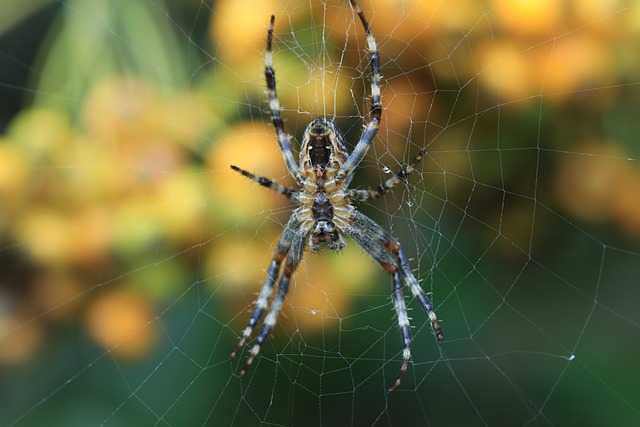


コメント